存储卷页面显示已创建的PVC及其基本信息,包括名称、状态、容量及匹配的存储卷。
PVC的状态说明如下:
•Pending:等待可用的PV。
•Bound:PVC绑定到PV。
•Lost:找不到绑定的PV。
删除PVC
当PVC不再使用时可将其删除。
1.单击PVC对应的![]() ,选择删除。
,选择删除。
或者进入详细信息页面,在右上角单击![]() ,选择删除。
,选择删除。
说明 |
|---|
•删除PVC后,如果与之匹配的PV的回收策略为自动回收,则PV的状态为Available,如果与之匹配的PV的回收策略为手动回收,则PV的状态为Released。 •如果已关联容器组,则无法删除。 |
2.在弹框中单击确认删除。
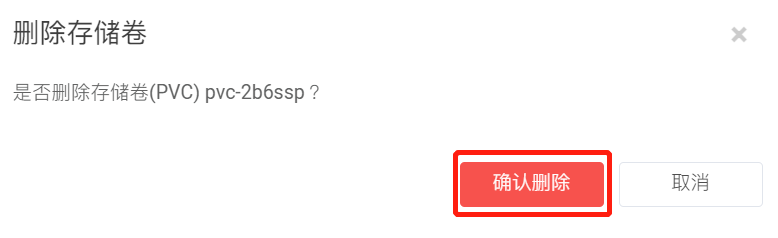
编辑YAML
可对pvc的一些设置进行编辑,保存后立即生效。
单击PVC对应的![]() ,选择编辑YAML。
,选择编辑YAML。
或者进入详细信息页面,在右上角单击![]() ,选择编辑YAML。
,选择编辑YAML。
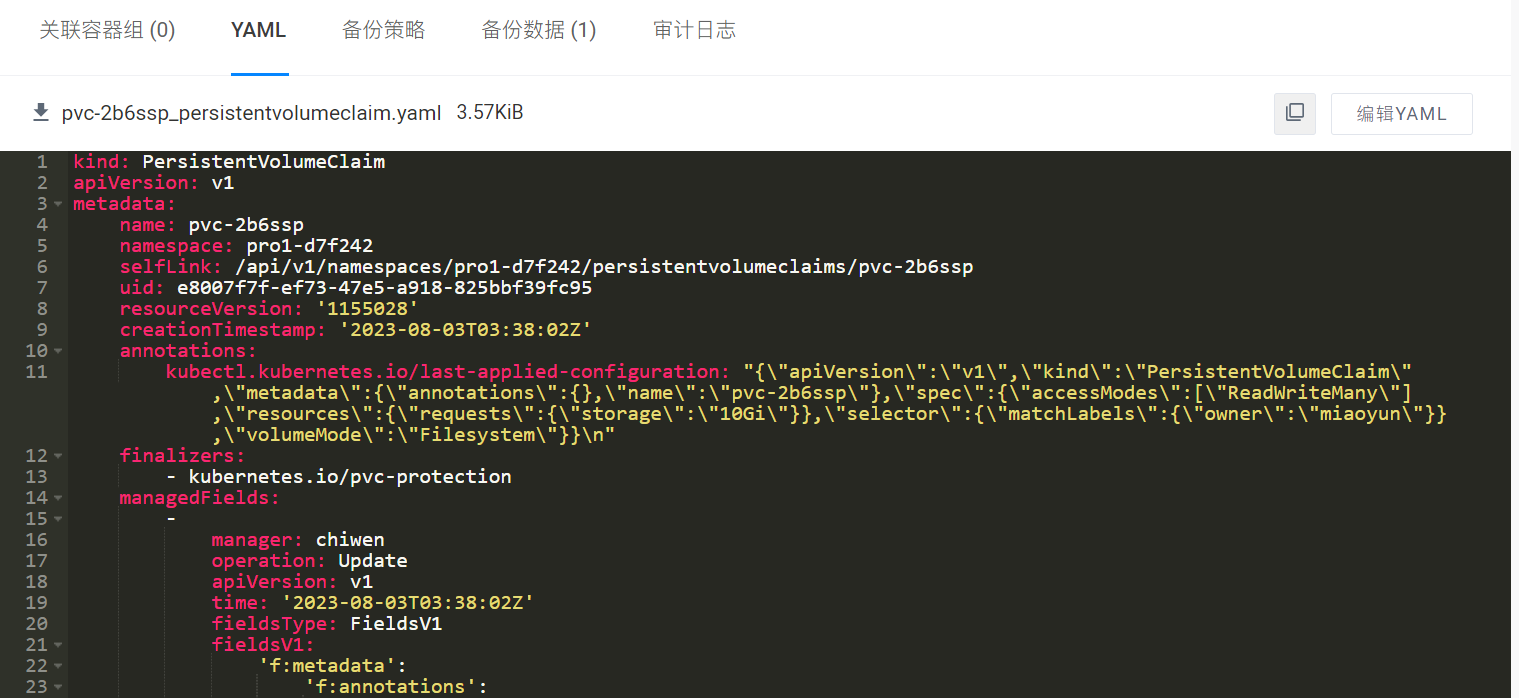
说明 |
|---|
如果PV已经被PVC绑定,编辑PVC信息(如访问模式和容量)不会解除其与PVC的绑定关系,但是可能会导致与对应的PV信息不一致而无法正常使用,请谨慎操作。 |
扩容
可对pvc进行扩容。
1.单击PVC对应的![]() ,选择扩容。
,选择扩容。
或者进入详细信息页面,在右上角单击![]() ,选择扩容。
,选择扩容。
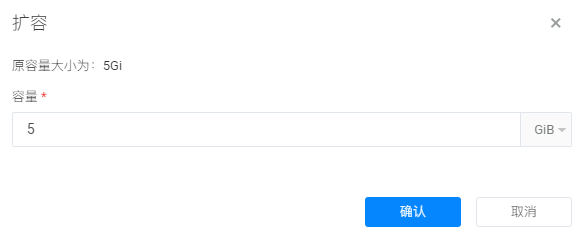
说明 |
|---|
存储类支持扩容,才可以成功扩容。例如longhonr存储。 |
2. 在扩容弹框界面设置容量,单击确认。
查看审核内容
当集群启用了资源许可,项目用户申请的pvc审核状态为未审核或审核失败时,可单击PVC对应的![]() , 选择查看审核内容。
, 选择查看审核内容。
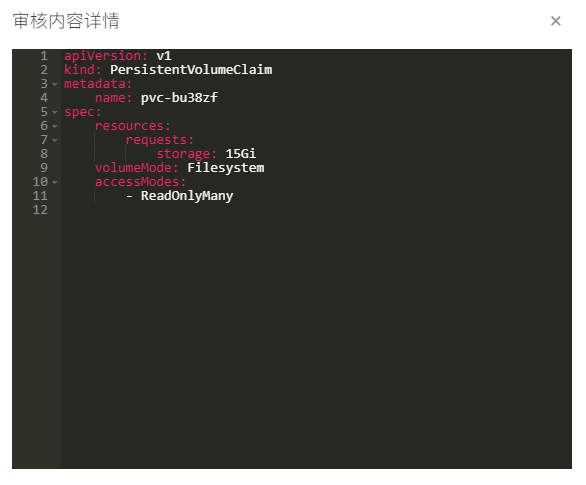
重新审核
当集群启用了工单机制,项目用户申请的pvc审核状态为审核失败时,可单击PVC对应的![]() ,选择重新审核。
,选择重新审核。
创建备份策略
当应用使用pvc时,可对pvc进行备份和还原。
前提条件
•以项目用户登录系统。
•系统管理员已创建restic备份存储,具体请参见备份存储。
操作步骤
1.在左侧导航树中单击存储卷 pvc。
2.单击某个存储卷名称,进入存储卷详情信息页面。
3.单击备份策略页签。
4.单击创建备份策略。
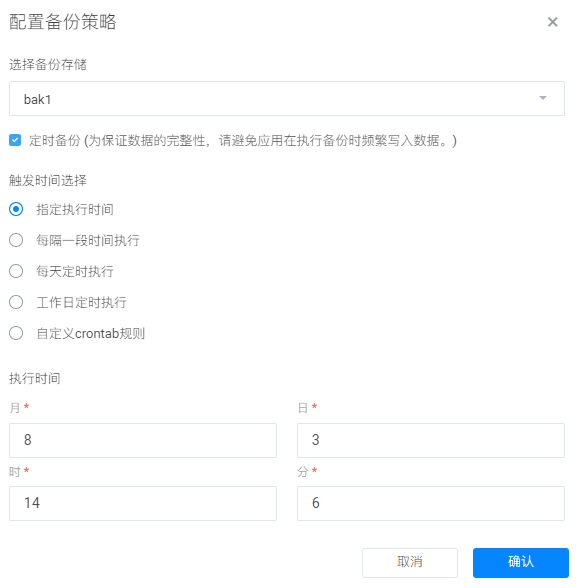
参数 |
配置说明 |
配置示例 |
|---|---|---|
选择备份存储 |
选择一个备份存储。请参见备份存储。 |
- |
备份方式 |
•手动备份。 •定时备份。 |
- |
定时备份 |
指定执行时间:可以指定备份时间,月、日、时、分。 |
10月21日10时10分 |
每隔一段时间执行:可选择1小时、2小时、4小时、8小时时间间隔,并且可指定分钟。 |
每隔1小时32分 |
|
每天定时执行:可以选择在一天的某个时间进行备份。 |
10时10分 |
|
工作日定时执行:选择周一至周日的某几天的某个时间进行执行。 |
周一至周五每天10时30分执行 |
|
自定义crontab规则:支持crontab规则进行定时备份。 |
每隔一分钟一次备份执行 |
|
保留最近备份数量 |
定时备份保留的最近备份数量,默认为1。 |
|
定时备份开关 |
是否启用定时备份,当选择定时备份时有该选项。 |
启用 |
5.单击确定。
配置备份策略
1.在左侧导航树中单击存储卷 pvc。
2.单击某个存储卷名称,进入存储卷详情信息页面。
3.单击备份策略页签。
4.单击配置备份策略。
5.修改备份策略。
6.单击确定。
删除备份策略
1.在左侧导航树中单击存储卷 pvc。
2.单击某个存储卷名称,进入存储卷详情信息页面。
3.单击备份策略页签。
4.单击删除备份策略。
5.在弹出框中,单击确认。
说明 |
|---|
删除备份策略,将一并删除该存储卷的备份数据。 |
手动备份
1.在左侧导航树中单击存储卷 pvc。
2.单击某个存储卷名称,进入存储卷详情信息页面。
3.单击备份策略页签。
4.单击手动备份。
备份成功后,存储卷详情信息页面显示在备份数据页签中。
还原存储卷备份
1.在左侧导航树中单击存储卷 pvc。
2.单击某个存储卷名称,进入存储卷详情信息页面。
3.单击备份数据页签。
4.单击备份数据后的![]() ,并选择还原。
,并选择还原。
删除存储卷备份
1.在左侧导航树中单击存储卷 pvc。
2.单击某个存储卷名称,进入存储卷详情信息页面。
3.单击备份数据页签。
4.单击备份数据后的![]() ,并选择删除。
,并选择删除。
5.在弹出的对话框中,单击确认。
下载存储卷备份
1.在左侧导航树中单击存储卷 pvc。
2.单击某个存储卷名称,进入存储卷详情信息页面。
3.单击备份数据页签。
4.单击备份数据前的![]() ,展开显示该备份列表。
,展开显示该备份列表。
5.单击![]() ,并选择下载。
,并选择下载。
6.页面开始下载备份文件。